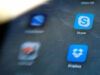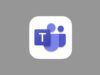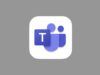Come funziona Teams sul cellulare
Il tuo datore di lavoro ha organizzato un incontro in videoconferenza con tutto il team di lavoro e ti è stato comunicato che tale riunione avverrà tramite Microsoft Teams, la piattaforma di casa Microsoft per fare videoconferenze, per chattare e molto altro ancora che ha rimpiazzato Skype. Ad ogni modo, c’è un piccolo problema: hai a tua disposizione solo lo smartphone e non hai la più pallida idea di come funziona Teams sul cellulare, ho indovinato?
Beh, se le cose stanno effettivamente così, non ti devi preoccupare davvero di nulla, perché in questo articolo ti mostrerò come usare Teams sul tuo device mobile. Ti assicuro che è tutto molto semplice e intuitivo e anche se non ti reputi molto ferrato in nuove tecnologie, sono certo che riuscirai benissimo nel tuo intento.
Detto tutto ciò, direi che possiamo ora entrare nel vivo dell’argomento. Prenditi, dunque, giusto cinque minuti di tempo libero e prosegui pure nella lettura delle righe successive. Arrivati fin qui, a me non resta altro che augurarti una buona continuazione e in bocca al lupo per tutto!
Indice
Come funziona Teams su smartphone
In questa parte andiamo ora a vedere insieme come funziona Teams su smartphone, sia su Android che su iOS. Buon proseguimento.
Scaricare l’app
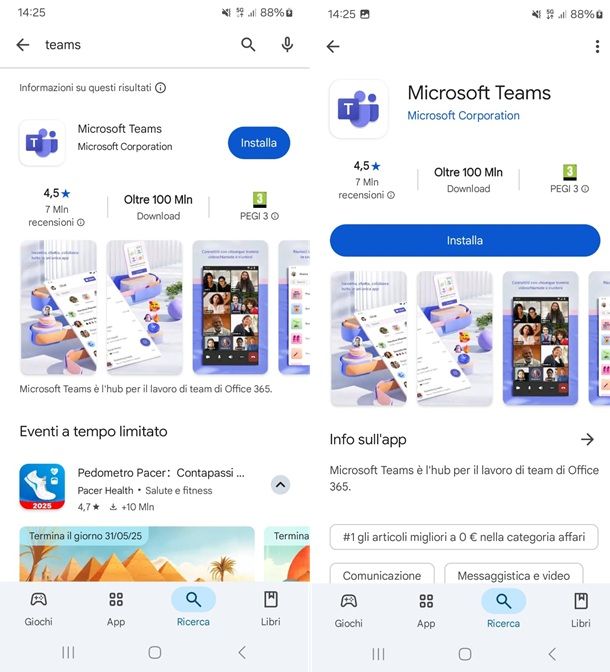
La prima cosa che devi fare è ovviamente quella di scaricare l’app di Microsoft Teams, la quale è disponibile per Android (anche su store alternativi) e per iOS/iPadOS.
Se hai un qualsiasi problema durante la fase di download e installazione dell’app, non esitare a leggere le mie guide su come scaricare applicazioni Android o su come scaricare app su iPhone. Infine, ti segnalo che sul mio blog ho anche scritto un’intera guida dedicata esclusivamente a come scaricare Microsoft Teams.
Effettuare primo accesso all’app
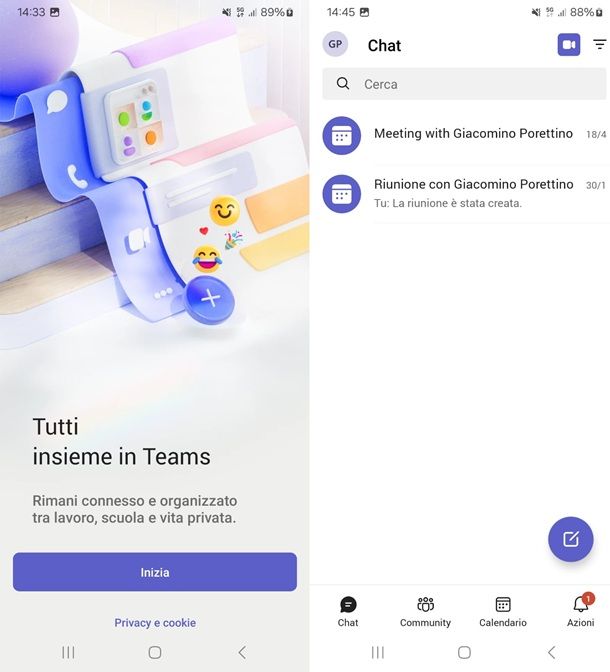
Una volta che sei riuscito a installare l’app, aprila e pigia su Inizia. Nella schermata successiva, immetti ora l’indirizzo email o il numero di telefono del tuo account Microsoft. Se non hai un account Microsoft, digita comunque un indirizzo email o un numero di telefono nel campo apposito, pigia su Successiva e poi premi su Crea un account gratuito in basso. Per maggiori dettagli su questo procedimento, leggi la mia guida su come creare un account Microsoft.
Dopo che hai immesso le credenziali di accesso del tuo account Microsoft, indica tramite l’apposito riquadro se si tratta di un account personale o di un account aziendale o di un istituto di formazione. Fatto ciò, nella schermata successiva, pigia su Inizia in basso e poi stabilisci se condividere o meno i dati di diagnostica per migliorare l’uso di Teams, premendo su Consenti o Rifiuta. Nella schermata successiva, scegli se modificare la tua immagine profilo e il tuo nome e poi fai tap su Continua.
A questo punto, ti viene richiesto se desideri sincronizzare e archiviare i contatti del dispositivo. Quindi, decidi se spuntare o meno la casella in corrispondenza della voce Sì! Sincronizza i contatti su tutti i dispositivi e poi pigia su Continua e concedi o meno all’app il consenso di accedere ai contatti.
Fatto tutto ciò, dovresti ora ritrovarti nella schermata principale dell’app e sei quindi finalmente pronto per cominciare a usarla appieno.
Creare community e canali
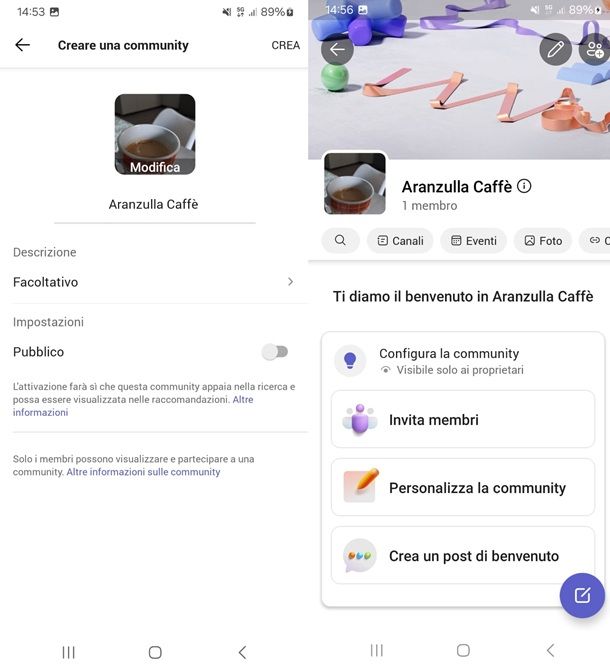
Adesso ti illustrerò come eseguire alcune delle operazioni principali di Teams, tra cui quelle di creare community, gruppo e organizzare videoconferenze.
Anzitutto, se desideri creare una community, pigia come prima cosa sulla voce Community nella barra in basso. Adesso, fai tap sulla voce Creare una community e poi nella schermata successiva scegli la categoria che più si addice alla community che hai in mente di realizzare, altrimenti, premi pure su Crea il mio per farne una del tutto personalizzata. Qui di seguito, ti mostrerò brevemente come farne una personalizzata.
Dunque, dopo aver pigiato su Crea il mio, digita il nome della community nell’apposito campo di testo e pigia sulla voce Modifica in alto per aggiungere, se lo desideri, un’immagine di copertina. Fatto questo, nel campo Descrizione puoi, per l’appunto, fornire una descrizione della community. Infine, accanto alla voce Pubblico puoi accendere o meno il pulsante, per stabilire se la community dovrà essere accessibile a chiunque oppure solo su invito. Quando hai finito tutto, premi su CREA in alto a destra.
A questo punto, l’app ti suggerisce di invitare altri membri a unirsi: potrebbe suggerirti alcuni contatti (se hai scelto di sincronizzare i contatti) oppure, in ogni caso, ti offre la possibilità di condividere il collegamento invito tramite app come WhatsApp, Gmail e così via. Comunque sia, puoi anche non invitare nessuno per il momento e pigiare su SALTA in alto a destra.
Arrivato fin qui, sei finalmente riuscito a creare la tua community. Adesso, puoi anzitutto scrivere un post e per riuscirci, fai tap sul simbolo della matita in basso a destra, fornisci un titolo, scrivi il contenuto e poi pigia sul simbolo dell’aeroplano per pubblicare il post.
All’interno della tua community, puoi anche creare dei canali, ovvero degli spazi virtuali che possono tornare molto utili per dividere la community per argomenti. Per crearne uno, pigia sulla voce Canali che trovi sotto al nome della community e poi fai tap su Configura. A questo punto, fai tap in basso su Aggiungi canale, dai un nome al canale e pigia su FATTO in alto a destra.
Una volta creato un canale, per utilizzarlo, pigia di nuovo su Canali, seleziona il canale di tuo interesse e poi comincia a pubblicare contenuti al suo interno.
Naturalmente, ti ricordo che puoi in qualsiasi momento aggiungere altri membri a una community e per farlo, dalla schermata principale della community stessa, scorri in basso e pigia su Invita membri. Fatto ciò, prosegui scegliendo la tua modalità di invito preferita, proprio come ti ho spiegato qualche riga più sopra.
Per qualsiasi dubbio o se vuoi semplicemente approfondire l’argomento, ti rimando alla mia guida interamente incentrata su come creare un gruppo su Teams.
Organizzare videochiamate
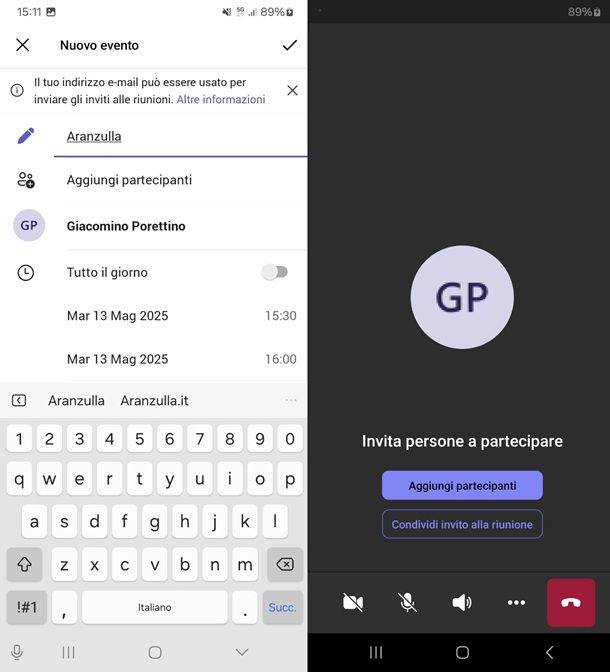
Passiamo ora a un’altra importantissima funzione di Teams, ovvero a quella di poter organizzare videochiamate e di partecipare a riunioni create da terzi.
Come prima cosa, se vuoi avviare subito una riunione, premi sulla voce Calendario dal menu in basso, pigia sul simbolo della videocamera in alto a destra, seleziona la voce Partecipa ora, scegli se condividere invito alla riunione o se copiare l’invito alla riunione e poi fai tap su Avvia riunione (concedi eventualmente all’app il permesso di accedere a microfono e videocamera) e poi premi su Partecipa ora.
Una volta all’interno della riunione, puoi sempre decidere di aggiungere altri partecipanti, premendo su Aggiungi partecipanti e scegliendo chi invitare. Oltre a ciò, puoi ovviamente disattivare/riattivare microfono e videocamera tramite gli appositi pulsanti e puoi anche accedere alla chat della riunione premendo sul simbolo del fumetto che trovi in alto. Quando poi la riunione è terminata, puoi fare tap sul simbolo della cornetta rossa e poi su Abbandona o su Termina riunione per tutti.
D’altra parte, se vuoi invece pianificare una riunione, fai sempre tap sulla voce Calendario nel menu in basso. Nella successiva schermata, premi sulla voce Nuova riunione, dopodiché fornisci un titolo, aggiungi i partecipanti, stabilisci l’orario e poi fai tap sul simbolo della spunta in alto a destra per organizzare la riunione. Quando poi desideri avviarla, premi sul pulsante Partecipa in corrispondenza della riunione che hai creato.
Ci tengo anche a ricordarti che con un account gratuito, hai la possibilità di organizzare videoconferenze fino a un massimo di 100 partecipanti e dalla durata massima di 60 minuti. Ovviamente, tali limiti si possono abbattere con una delle versioni a pagamento di cui ti ho parlato in dettaglio nella mia guida su come accedere a Teams.
Infine, se il tuo obiettivo è invece quello di accedere a una riunione organizzata da terzi, allora hai almeno due strade percorribili. La prima è quella di sfruttare il link d’invito che l’organizzatore dovrebbe averti trasmesso. In alternativa, puoi sempre unirti tramite ID e password della riunione e per riuscirci, vai alla voce Calendario dal menu in basso, fai tap sul simbolo della videocamera in alto a destra, seleziona Partecipa con un ID riunione, immetti i dati della riunione e premi su Partecipa alla riunione.
Se vuoi approfondire l’argomento, ti invito a leggere la mia guida tutta dedicata a come creare riunione su Teams.
Teams funziona senza app?
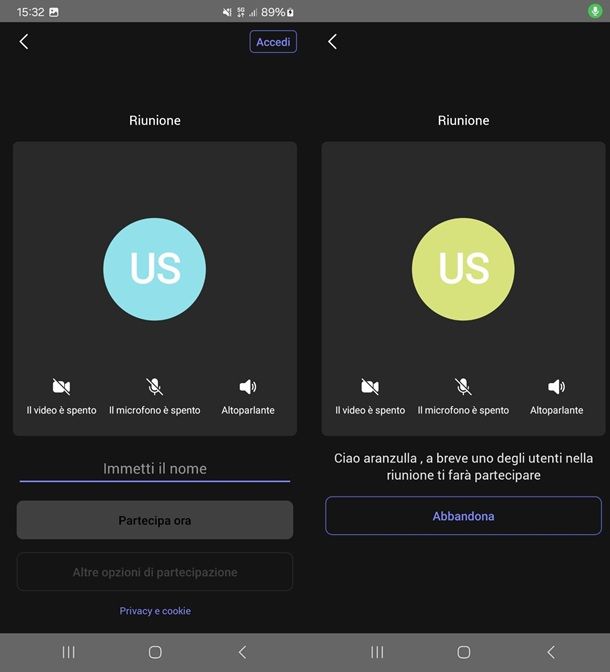
Come dici? Il tuo obiettivo è solamente quello di partecipare a una videochiamata di lavoro in modo rapido e non hai intenzione di scaricare l’app di Teams né di creare un account Microsoft e pertanto ti stai chiedendo se Teams funziona senza app? Beh, mi spiace deluderti, ma fare ciò è possibile solamente da computer e non da dispositivi mobili.
Tuttavia, se la cosa ti interessa, da mobile è pur sempre possibile partecipare a una riunione su Teams senza registrare un account e dunque in modalità ospite, ad ogni modo, il download dell’app è sempre richiesto.
Per riuscire in questa operazione, dopo aver scaricato l’app di Teams, pigia sul link d’invito che ti è stato inviato, immetti il tuo nome nel campo apposito e premi su Partecipa ora per entrare così nella riunione in qualità di ospite.

Autore
Salvatore Aranzulla
Salvatore Aranzulla è il blogger e divulgatore informatico più letto in Italia. Noto per aver scoperto delle vulnerabilità nei siti di Google e Microsoft. Collabora con riviste di informatica e cura la rubrica tecnologica del quotidiano Il Messaggero. È il fondatore di Aranzulla.it, uno dei trenta siti più visitati d'Italia, nel quale risponde con semplicità a migliaia di dubbi di tipo informatico. Ha pubblicato per Mondadori e Mondadori Informatica.